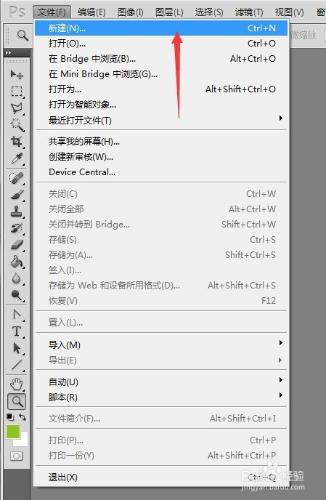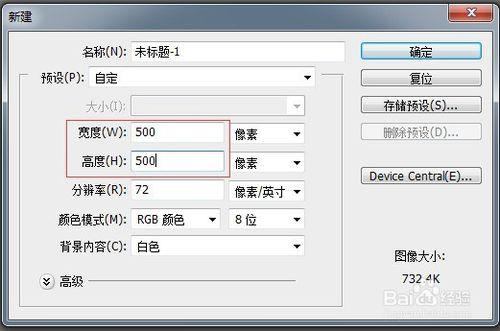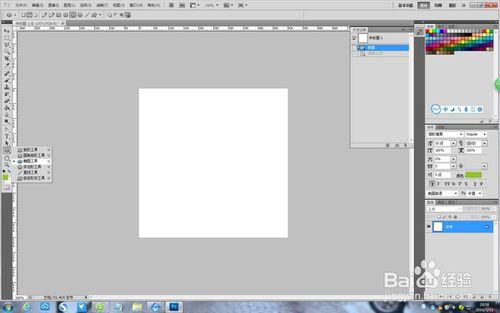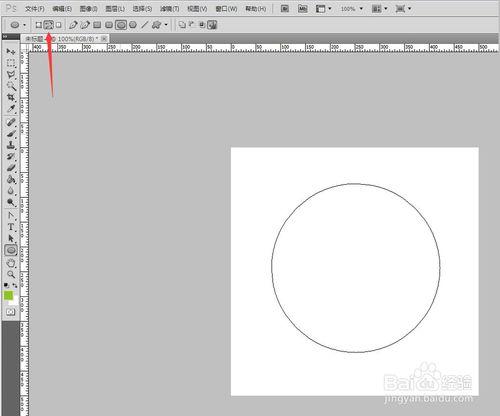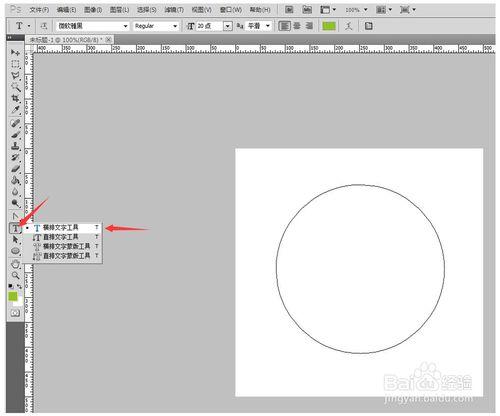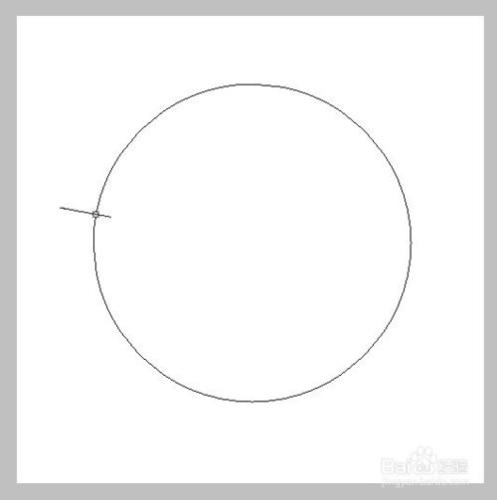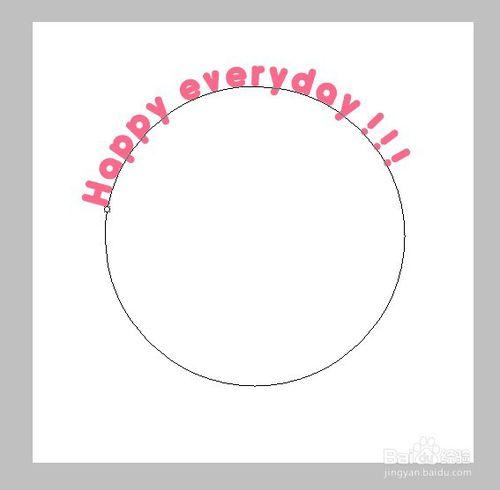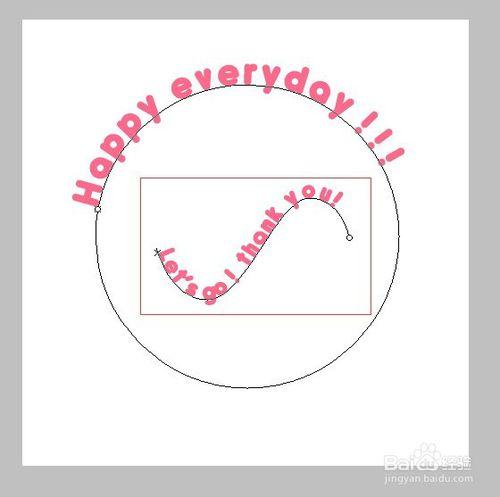photoshop裡有一項特別方便的功能,就是直接可以在路徑上輸入文字,讓文字按路徑的形狀進行排列。這裡一般會用到鋼筆工具和文字工具(也可以使用形狀工具和文字工具)。下面使用photoshop CS5進行說明。
工具/原料
photoshop CS5
電腦windows系統
方法/步驟
啟動photoshop cs5軟體,點選檔案選單裡的新建(即新建檔案)。彈出一個對話方塊會有一些引數,一般是修改一下新建檔案的尺寸,可以建立一個寬度和高度均為500畫素的畫布。
選擇左側工具欄裡的“形狀工具”下的“橢圓工具”。把選單欄下方的屬性面板裡的鋼筆圖選成第二個,表示將要畫出來的是路徑,而不是填充好的形狀圖片。
選擇“文字工具”的“橫排文字工具”,把滑鼠移動到路徑上,可以看到滑鼠變成”I“中間有一條短曲線。這時候就可以在路徑上輸入文字了。
滑鼠點選路徑,出現一個游標,這是文字的起始位置。
選擇自己想要的顏色,字型型別,字型大小,即可輸入文字。
也可以用鋼筆工具隨意勾勒一條曲線,同樣的操作方法在上面輸入文字。